Фон для whatsapp
Содержание:
- Как поменять фон в Ватсапе на телефоне
- Windows
- Как найти прикольные картинки для WhatsApp
- Поменять фон в WhatsApp
- Изменение картинки через настройки WhatsApp
- Прикольные, весёлые картинки с надписями для WhatsApp
- Способ сделать весёлую картинку для Ватсапа своими руками
- Android
- Как поменять обои в Ватсапе – разнообразие оформления
Как поменять фон в Ватсапе на телефоне
Изменить фон в Ватсапе в переписке можно двумя способами: в одном диалоге или во всех беседах одновременно. Абонент может поставить стандартную картинку или собственный снимок.
Для работы не придется использовать сторонние сервисы. Все необходимые инструменты уже есть в меню мессенджера.

Способ 1: в отдельном чате
Инструкция, как поменять стандартный фон в WhatsApp на новый в одной беседе:
- Откройте мессенджер и перейдите в нужный диалог.
- Нажмите на кнопку с точками справа сверху.
- Выберите пункт «Обои».
- В меню доступны яркие и темные картинки, темы со сплошными цветами.
- Чтобы поставить фотку из галереи, тапните по «Мои фото».
- Если нужно убрать рисунок, нажмите на «Обои по умолчанию».
- Если нашли нужный фон, тапните по нему. В открывшемся меню нажмите на клавишу «Установить обои».
- Подтвердите действие в новом окне, выбрав значение «Для чата».
Новое оформление в чате в Ватсапе применится моментально. Поменять его можно в любое время. Галерея с обоями часто обновляется. Для загрузки новой коллекции требуется подключение к интернету.
Способ 2: во всех чатах
Как поменять фон всех чатов в WhatsApp одновременно? Это можно сделать через меню одной переписки, выбрав в окне с подтверждением «Все чаты», или можно открыть специальное меню.
Инструкция, как сменить фон в WhatsApp для всех переписок:
- Нажмите на три точки справа, войдите в настройки мессенджера.
- Тапните по параметру «Чаты».
- Нажмите на «Обои».
- Выберите клавишу «Изменить», она находится в нижней части экрана.
- Нажмите на нужную карточку, доступны яркие и темные фотки, сплошные цвета и галерея мобильника.
- Выберите картинку, установите ее.
Картинки изменятся во всех беседах в Ватсапе. Опция работает на Андроиде и на Айфоне. Снова загрузить новое изображение и установить его можно в любое время. Для этого достаточно открыть меню.
Windows
Адаптированная для работы на управляемых ОС Windows ПК и ноутбуках версия WhatsApp характеризуется наименьшим в сравнении мобильными вариантами мессенджера количеством доступных для изменения настроек. Это касается и замены фона переписок – здесь возможно выбрать исключительно однотонную подложку и ее установка доступна для всех бесед одновременно.
-
Запустите ВатсАп для ПК, откройте любой чат, чтобы впоследствии можно было оценивать цвет подложки в процессе его выбора и не выходя из «Настроек» программы.
-
Кликните по расположенной над списком чатов в левой части окна кнопке «…».
-
Из открывшегося меню перейдите в «Настройки» мессенджера.
-
Далее щёлкните «Обои чата».
-
Перемещайте курсор мыши над образцами расцветок в отобразившемся слева окна программы перечне.
-
В результате цвет подложки демонстрируемой в правой части окна ВатсАп переписки будет мгновенно меняться, а вы, просматривая варианты, сможете выбрать наиболее подходящий оттенок.
-
Определившись с будущим цветом фона чатов, кликните по его образцу,
что приведёт к установке новой подложки.
-
Выйдите из «Настроек» мессенджера – единственное доступное в его десктопной версии преобразование интерфейса выполнено.
Как видите, изменение фона индивидуальных и групповых чатов неплохо организовано только в Android-варианте WhatsApp. Многие пользователи рассмотренного сервиса ожидают изменения ситуации, то есть получения больших возможностей по кастомизации интерфейса всех версий мессенджера с выходом их обновлений.
Опишите, что у вас не получилось.
Наши специалисты постараются ответить максимально быстро.
Как найти прикольные картинки для WhatsApp
Разберемся, как найти прикольные и красивые фото на обои для Ватсапа. Для этого можно использовать любой поисковик: Google или Yandex. Для удобства перейдите в раздел с картинками и скачайте понравившийся вариант.
Инструкция, как найти новый фон для переписки на примере поисковика Google:
- Откройте браузер в телефоне.
- В стройке для поиска напишите: «Фото HD».
- Нажмите на «Картинки».
- Выберите понравившийся вариант, тапните по нему.
- Нажимайте на фотку до появления меню, затем тапните по клавише скачивания.
- Найти только что загруженный файл можно через меню Ватсапа, для этого начните менять фон и выберите «Мои фото».
Похожим способом можно найти и скачать фотки для Ватсапа для фона в чатах через поисковик Яндекс. Для этого напечатайте запрос, затем перейдите в раздел с картинками.
Скачать фото на заставку для Ватсапа
Закачать фото на Ватсап на обои бесплатно можно в галерее ниже. Нажмите на один из вариантов в плитке ниже, тапните по опции скачивания.
 Кофе
Кофе
 Виктория
Виктория
 Орехи
Орехи
 Листья
Листья
 Капля
Капля
 Лист
Лист
 Небо
Небо
 Ягода
Ягода
 Поле 2
Поле 2
 Поле
Поле
 Лес
Лес
 Природа
Природа
Поменять фон в WhatsApp

Метод 1. Изменить фон во всех чатах
Такой вариант изменит фоновые параметры всех, чатов – индивидуальных и групповых. Как изменить все обои для WhatsApp:
- Включить мессенджер.
- Перейти к настройкам.
- Выбрать раздел «Чаты» — подраздел «Обои».
- Выбрать формат обоев.
- Подтвердить действие.

Метод 2. Установить обои в конкретном чате.
Если необходимо разграничить деловую и личную переписку – тогда необходимо воспользоваться индивидуальной установкой фона для Ватсапа:
- Активировать Вацап.
- Зайти в определённы чат.
- Вызвать меню настройки (справа сверху).
- Выбрать раздел «Обои».
- Установить понравившиеся формат.

Примечание! Если фон тоже надоел, его можно поменять, используя один из перечисленных выше алгоритмов.
Таким образом, каждый чат будет выглядеть по-разному, что позволит быстро ориентироваться в переписке.
Метод 3. Отдельные приложения
Для тех, кто не желает ограничиваться рамками стандарта предлагаются специальные софты, содержащие оригинальные обои и заставки для WhatsApp. Такие софты требуют установки – поэтому скачивать их лучше из проверенных источников.
Алгоритм поиска и установки:
- Зайти в устройство.
- Выбрать официальный магазин программ: для Android – Google Market, iOS — AppStore, Windows Phone — Microsoft Store.
- В строке поиска задать скачать заставку на Ватсап бесплатно (или же название софта, если известно).
- Согласиться на установку.
- Запустить софт.
- Выбрать картинку.
- Подтвердить заставку.

Метод 4. Из Интернета
Скачивать и устанавливать софт, который будет тянуть память не обязательно. Можно воспользоваться ресурсами сети. В Интернете представлен целый ряд сайтов, занимающихся разработкой обоев для Ватсапа. Картинки и изображения на сайтах не только красивые, но и имеют необходимый размер и разрешение. Для удобства пользователей картинки систематизированы по тематике и месту размещения – фоны, заставки, аватарки и т.д.
Как скачать заставку на смартфон из Интернета:
- Войти в браузер.
- В поисковой строчке ввести адрес (если известен) или запрос – скачать заставку для Ватсап.
- Перейти на страницу сайта.
- Пролистать и выбрать понравившееся изображение.
- Нажать на него до появления меню.
- Выбрать загрузить (как правило изображение появится в галерее).
- Для установки в качестве фона использовать алгоритм его изменения, указанный в методе № 2.

Итак, существует довольно много способов разнообразить цветовую палитру ленты в Вацапе. Необходимо лишь выбрать понравившийся вариант и следовать инструкции. Приятного общения!
Изменение картинки через настройки WhatsApp
Самый простой способ изменить фон в WhatsApp – это воспользоваться стандартными возможностями программы. Для этого необходимо:
- Открыть мессенджер.
- Перейти в меню (отмечено вертикальной строкой из трёх точек).
- Запустить настройки.
- Войти в пункт чатов.
- Найти раздел «Обои».
- Выбрать способ смены.

Картинку можно загрузить из галереи, воспользоваться стандартными предложениями или совсем убрать
После нажатия кнопки «Установить» в приложении изменится цвет фона для всех чатов.

Смена обоев для одного чата
Для того, чтобы уникализировать переписку с разными собеседниками, пользователь может изменить изображение для конкретного чата. Данный процесс аналогичен описанному выше способу. Но чтобы фон для ВатсАпа сменился не у всех друзей, перейти в настройки необходимо именно из чата, выбранного для смены.
Для установки доступны стандартная заливка цветом, загрузка картинки с устройства или отмена всех обоев.

Замена картинки с помощью дополнительной программы
Специальная утилита WhatsApp Wallpaper доступная для скачивания в официальном магазине Google Play Market содержит коллекцию разнообразных обоев и картинок для WhatsApp. Чтобы использовать программу необходимо:
- Зайти в магазин приложений.
- В строке поиска ввести «WhatsApp Wallpaper».
- Нажать кнопку «Установить».
- Дождаться окончания загрузки.
После чего, вопрос, как поменять фон в ВатсАпе больше не будет беспокоить пользователя. Чтобы сменить обои достаточно открыть мессенджер и запустить утилиту. Программа предоставляется бесплатно, но в своём составе может содержать платный контент.
Вот такими простыми способами можно изменить обои в WhatsApp, и сделать приложение более индивидуальным.
Оформление чата в WhatsApp довольно незамысловатое и быстро приедается визуально. Но в параметрах мессенджера есть возможность изменить обои для Ватсапа, установить новый фон и сделать свою ленту более привлекательной.
Прикольные, весёлые картинки с надписями для WhatsApp
Все люди на земле склонны испытывать одни и те же чувства. У каждого в жизни бывает, что с самого утра нет никакого настроения. Близких видеть не хочется, на улице погода ужасная, вчерашние планы сегодня уже не кажутся вам такими уж замечательными и перспективными. Ко всему ещё и устал очень от ежедневных перенапряжений. Все эти неприятности могут иметь общую причину. Они делятся на долгосрочные и непродолжительные.





Часто для того, чтобы избавиться от всего накопленного негатива достаточно заварить чашечку чая или кофе и посмотреть весёлые картинки в интернете, которые можно послать другу в Ватсапе. Как только вы начнёте улыбаться, плохое настроение тут же куда-то улетучится. Пребывайте в хорошем настроении как можно дольше, чтобы зарядиться им как следует. Не останавливайтесь и посмотрите ещё смешные фотографии для поднятия настроения.



Отложите пока все важные дела. Ведь они не будут выполнены достаточно хорошо до тех пор, пока у вас плохое настроение. Это нужно учитывать, если вы любите свою работу. И цените то, что делаете. Посмотрите нашу подборку весёлых картинок для WhatsApp — и вам сразу станет веселей.
Способ сделать весёлую картинку для Ватсапа своими руками
Порядок действий:
- Откройте галерею в мобильном устройстве;
- Выберите её долгим тапом или нажмите внизу кнопку «Параметры»;
- Найдите пункт «Редактировать» или «Изменить»;
- Подпишите фотографию.
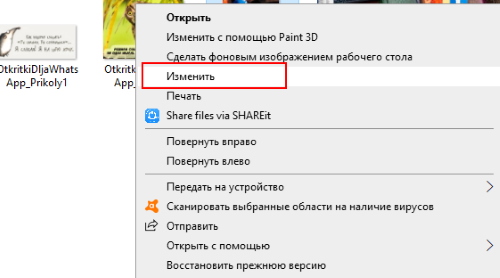
Если такой функцией ваш смартфон не обладает, можно загрузить из Play Market или App Store редактор изображений. Например, Adobe Photoshop Express. Инструкцию по применению можно найти в самом приложении. На компьютере с Windows подписать картинку для Ватсапа даже проще.
Вам нужно скачать её и выбрать правой кнопкой мыши:
- Нажмите пункт «Изменить».
- Картинка откроется в редакторе Paint;
- Нажмите вверху на панели инструментов кнопку с буквой «А»;
- Наведите курсор на место в картинке, где вы хотите написать текст и нажмите по этой области;
- Напечатайте слово и подкорректируйте цвет, размер и другие его параметры.
Как видите — это действительно не сложно. Для создания подобных фотографий в интернете есть множество онлайн сервисов.

Android
Менять подложку переписок, которые ведутся через WhatsApp для Android, возможно в достаточно широких пределах. Можно сказать, что этот вариант мессенджера предоставляет своим пользователям наибольшее, в сравнении с iOS- и Windows-версиями количество возможностей по преобразованию интерфейса. Замене здесь подлежит фон как всех чатов одновременно, так и отдельных диалогов и групп в индивидуальном порядке.
Вариант 1: Все диалоги и группы
Наиболее правильный первым шагом при решении задачи замены фона чатов ВатсАп в среде Андроид будет осуществление выбора единых обоев для всех переписок, участником которых вы являетесь.
-
Запустите WhatsApp и, нажав на три вертикально расположенные точки вверху его экрана справа, вызовите главное меню приложения. Перейдите в «Настройки».
-
В открывшемся списке разделов параметров мессенджера выберите «Чаты». На следующем экране коснитесь наименования опции «Обои».
-
Далее необходимо выбрать тип подложки, которая будет демонстрироваться на экранах всех открываемых в ВатсАп переписок, нажав на один из значков в отобразившейся снизу области.
-
«Без обоев» — в чатах устанавливается ненавязчивый серый фон, без дополнительных элементов.
-
«Галерея» — выбрав эту опцию, вы получите возможность установить в качестве подложки переписок любое наличествующее в хранилище мобильного устройства изображение. Тапните по указанной иконке, затем перейдите в содержащий подходящую картинку альбом и коснитесь её миниатюры. На экране «Просмотр обоев» оцените возможный результат проводимой операции и, если он вас устраивает, нажмите «УСТАНОВИТЬ».
-
«Сплошной цвет» — возможность выбора однотонной подложки чатов из предусмотренного в мессенджере каталога цветов. Коснитесь обозначающего эту опцию значка, пролистывая перечень доступных, выберите подходящую расцветку и нажмите на её превью, а затем тапните «УСТАНОВИТЬ» в нижней части экрана просмотра выбранных обоев.
-
«Библиотека» — довольно интересный пункт меню выбора подложки переписок с точки зрения возможных вариантов их исполнения:
Нажмите на вызывающую «Библиотеку» кнопку, подтвердите поступивший из мессенджера запрос о необходимости скачивания дополнительных компонентов. В результате откроется страница приложения WhatsApp Wallpaper в Google Play Маркете, где нужно тапнуть «Установить». Далее дождитесь завершения загрузки пакета изображений и вернитесь в WhatsApp.
Выберите картинку в ставшем теперь доступным каталоге, коснитесь её превью. Оцените будущий внешний вид чатов и нажмите «УСТАНОВИТЬ», если он вам подходит.
-
«Стандартные». Название пункта говорит само за себя – тапните по нему, чтобы вернуть чатам изначально установленный в мессенджере по умолчанию фон.
-
-
Выбрав подходящее изображение-подложку для переписок, выйдите из «Настроек» мессенджера. На этом озвученная в заголовке материала задача в отношении абсолютно всех ведущихся в WhatsApp для Android чатов считается решённой.
Вариант 2: Отдельный чат
Установив фон одновременно для всех переписок в ВатсАп для Андроид согласно рекомендациям выше, можно дополнительно настроить внешний вид некоторых, к примеру, чаще всего открываемых диалогов и групповых чатов.
-
Откройте чат в WhatsApp, фон которого требует замены.
-
Тапните по расположенным справа от заголовка переписки трём точкам, выберите пункт «Обои» в открывшемся меню.
-
Далее перед вами предстанет уже знакомое по пункту №3 из предыдущей инструкции в этой статье меню. Выберите приглянувшийся вам тип изображения, затем саму картинку-подложку. Оцените получаемый результат на экране предварительного просмотра и тапните «УСТАНОВИТЬ».
Как поменять обои в Ватсапе – разнообразие оформления
Настроить внешний вид можно для фонового изображения, поверх которого видны переписки. На выбор для пользователя доступно четыре варианта:
- Стандартный – обычный фон диалогов, который используется в чатах при общении с пользователями. Как правило, этот вариант стоит в приложении по умолчанию.
- Заливка цветом – сплошной однотонный цвет, который вы можете установить самостоятельно в настройках. Разберемся с этим чуть позже.
- Галерея – выберите в качестве обоев изображение, которая есть в памяти мобильного устройства.
- Сторонние приложения – в интернете есть множество приложений с оформлением для Ватсапа.
Это была вводная информация, а теперь перейдем непосредственно к оформлению.
Как сделать разное оформление в чатах
Чтобы поменять фон в Ватсапе для конкретной переписки, достаточно выполнить несколько простых шагов:
- Разблокировать смартфон и запустить приложение.
- Авторизоваться в системе и перейти в окно выбранной переписки.
- В верхней части окна нажать значок вызова меню.
- В впадающем списке выбрать вариант «Обои».
- В контекстном меню тапнуть по одному из пунктов: «Яркие» и «Темные» – картинки с ярким или темным фоном, «Сплошные цвета», «Мои фото» – изображения из галереи устройства, и «Обои по умолчанию» – стандартное оформление.
- Выбрать подходящий вариант и нажать на кнопку «Установить обои».
Проверить успех вы можете в этой же переписке. Если оформление изменилось, то вы все сделали правильно.
Также есть способ, как поменять обои в Ватсапе везде разом. Для этого:
- Открываем мессенджер и переходим в системные настройки. На iOS это отдельная вкладка.А на Android это пункт в контекстном меню.
- В новом окне тапаем по вкладке «Чаты», а затем – «Обои».
- Нажимаем на кнопку «Изменить».
- Выбираем подходящее оформление, как и в предыдущем случае.
- Подтверждаем серьезность намерений и ждем, пока система применит внесенными вами изменения.
Давайте подробнее разберем установку персонализированного фона, так ли это сложно.
Индивидуальный тип обоев в аккаунте
Вы можете выбрать в качестве оформления фотографию или любое другое изображение в качестве «задника» для переписок. Единственное условие – оно должно быть в памяти устройства. Вот пошаговая инструкция:
- Снова в настройках приложения откройте раздел «Чаты – Обои».
- Нажмите на кнопку «Изменить».
- В предложенном меню выберите вариант «Мои фото».
- Предоставьте доступ к хранилищу устройства, если это потребуется.
- Откройте подходящую картинку из галереи.
- Посмотрите на примерный вид сообщений и нажмите на кнопку «Установить обои».
- Дождитесь применение изменений.
Выбрать другое оформления или вернуться к стандартной заставке вы можете аналогичным образом, открыв раздел «Обои» в параметрах мобильного приложения.
Примечательно: подобным образом можно персонализировать каждую отдельную переписку уже известным нам способом, который мы описали чуть раньше.
Смена фона в Ватсапе на Андроиде и Айфоне
Предыдущие выше инструкции подходят для того, чтоб поставить обои в Ватсапе на Айфоне или Андроид-устройстве. Процедуры практически идентичны, за исключением одного шага – перехода на страницу настроек.
В случае со смартфоном под управлением iOS достаточно открыть нужную вкладку на нижней панели. А на Android нужно вызвать контекстное меню с помощью значка в правом верхнем углу и выбрать соответствующий пункт.
А на Android нужно вызвать контекстное меню с помощью значка в правом верхнем углу и выбрать соответствующий пункт.

В остальных аспектах процедуры полностью идентичные, поэтому мы не будем описывать их для каждого из устройств по отдельности.
Приложения Ватсап для смены фона
Как мы упоминали в начале статьи, существует довольно много мобильных приложений, предназначенных для изменения интерфейса в переписках Ватсап. Они различаются для iPhone и Android-устройств, но найти их в обоих случаях довольно просто:
- Откройте на своем смартфоне или планшете магазин приложений (App Store для iOS и Play Маркет» для Android).
- Перейдите на вкладку «Поиск» или вызовите эту функцию в верхней части страницы.
- Введите запрос «Обои для WhatsApp» и перейдите к результатам.
- Установите подходящее приложение и запустите его.
- Выберите оформление и подтвердите действие.
- При необходимости завершите настройку непосредственно в мессенджере.





